Paras 7 ilmainen Mac-DVD-soitinohjelmisto minkä tahansa alueen DVD-levyjen toistamiseen
DVD: llä on monia muistoja monille teistä. Toisin kuin tavallinen digitaalinen video- tai videotiedostojen toisto, DVD-videoiden toistaminen Macissa edellyttää DVD-soitinta.
Vaikka Apple on tarjonnut ilmainen Mac DVD Player -ohjelmisto, olet saattanut esiintyä ongelmia, kuten Mac ei voi toistaa DVD-levyä; DVD-soitin ei toimi Macissa jne.
Se sanoi: Jotta voit toistaa DVD-tiedostoja sujuvasti, tarvitset luotettavan DVD-soitinohjelman.
Tässä viestissä keräämme 7 parasta DVD-soitinohjelmistoa ilmaiseksi Macissa, jotta voit toistaa DVD-levyjä mistä tahansa alueesta.

SIVUN SISÄLTÖ
Osa 1. Paras 7 Mac-DVD-soitin ilmaiseksi
DVD-soitin
Käyttöjärjestelmä: Mac käyttöjärjestelmä
DVD-soitin, aiemmin Apple DVD Player, on sisäänrakennettu DVD-toisto-ohjelmisto Macissa. Se voi toistaa tietokoneellesi tallennettuja DVD-levyjä ja kansioita. Vaikka se on ilmainen sovellus, se tarjoaa myös joitain toisto-ohjaimia. Voit toistaa DVD-levyjä hidastettuna ja katsella niitä taaksepäin ja eteenpäin. Ulkomaalaisia elokuvia toistettaessa voit valita tarvitsemasi tekstityksen ja ottaa tekstityksen käyttöön. Sen lapsilukko-ominaisuus auttaa sinua hallitsemaan lastesi DVD-toistoa joillekin elokuville.
Selkeyden vuoksi: DVD-soitin ei tue videokansioiden toistamista DVD-levyiltä, joissa on kopiosuojaus tai tietyntyyppiset poltetut DVD-RW-levyt.
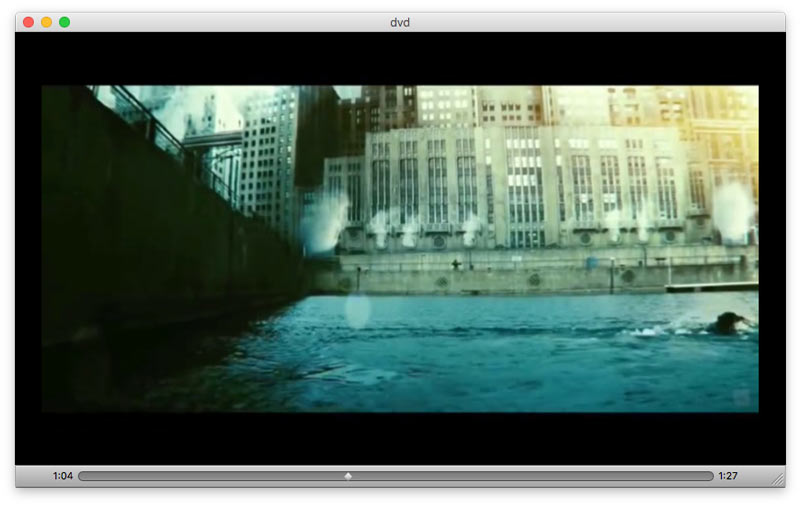
Ilmainen Mac Blu-ray -soitin
Käyttöjärjestelmä: macOS X 10.7 (Lion) tai uudempi
Free Mac Blu-ray Player on ilmainen DVD- ja Blu-ray-soitin Blu-ray Master Studiosta. Nimensä mukaan se on avoimen lähdekoodin Blu-ray-soitinohjelmisto, joka toistaa DVD-elokuvia. Kuten DVD-soitin, se voi skannata DVD-elokuvia taaksepäin ja eteenpäin ohjaimiensa kautta. Jos videon alaotsikko estää visiosi, poista se käytöstä. Parempi kuin DVD-soitin, se toistaa muita digitaalisia video- ja äänitiedostoja, kuten MOV, MKV, M4V, MP4 jne.
On myös huomionarvoista huomauttaa, että toistoruudulla on mainos, ja sinun on päivitettävä kopiosuojattujen DVD-levyjen ja Blu-ray (4K mukana) elokuvia mistä tahansa alueesta.

VLC-mediasoitin
Käyttöjärjestelmä: macOS X 10.7 (Lion) tai uudempi
VLC Media Player on kuuluisa mediasoitin, ja monet teistä ovat saattaneet ladata tämän ohjelman. Se on monitasoinen mediasoitin, joka toimii Macissa, Windowsissa, Linuxissa, Androidissa, iOS: ssä jne. Toistettaessa DVD-levyä tai -kansiota Macissa VLC: n kautta, voit myös hallita sen toistonopeutta nopeammin tai hitaammin. Sen tallennusominaisuus voi tallentaa ikkunassa toistettavan DVD-elokuvan digitaalisina muotoina. Toisin sanoen, VLC voi kopioida DVD: tä toiston aikana.
Jotkut käyttäjät ilmoittavat, että VLC: n DVD-toisto kaatuu. Korjaa se täältä VLC ei toista DVD-levyä.

5KPlayer
Käyttöjärjestelmä: macOS X 10.6 (Snow Leopard) tai uudempi
5KPlayer on ilmainen DVD-soitin Macille, joka pystyy toistamaan mitä tahansa DVD-elokuvia. DVD-levyjen (DVD-R / RW) lisäksi myös ISO-kuvat ja Video_TS-tiedostot voidaan avata tällä ilmaisohjelmalla. Eri DVD-soittimista poiketen 5KPlayer voi kääntää DVD-elokuvia sivusuunnassa 90 vastapäivään tai myötäpäivään. Lisäksi voit ladata paikallisen tekstityksen synkronoida videot. Sen kirjaston avulla voit katsella YouTube-elokuvia verkossa.
Tämän ilmaisen DVD-soittimen lisäbonuksena on sen DLNA-palvelin, joka voi suoratoistaa sisältöä ja toistaa sitä televisiosta, PS / Xboxista jne.

GOM-soitin
Käyttöjärjestelmä: macOS X 10.13 (High Sierra) tai uudempi
GOM Player on mediasoitin, joka tukee video-, musiikki- ja DVD-toistoa. Erilainen kuin muut DVD-soittimet, GOM Player ei avaa DVD-levyjä tai ISO-tiedostoja. Se avaa DVD-elokuvia siirtymällä VOB-tiedostoihin Mac-tietokoneellasi. Se ei ole ammattimainen DVD-soitin, mutta mukava mediasoitin, jolla on enemmän toistoasetuksia. Se tarjoaa enemmän asetuksia ääniraidoille, videotehosteille, tekstitystehosteille ja toistonopeudelle.
Näiden lisäksi GOM Player voi auttaa sinua etsimään online-tekstitystä vastaamaan DVD-videoita.
Tämän ilmaisohjelman lisäominaisuus on, että se tukee 360 ° VR-toistoa. Voit toistaa DVD-tiedostoja 360 °: ssa VR-lasillasi.

KMPlayer
Käyttöjärjestelmä: macOS X 10.6 (Snow Leopard) tai uudempi
KMPlayer on ilmainen mediasoitin, joka on suunniteltu toistamaan erittäin korkealaatuisia videotiedostoja 8K- ja 4K-tiedostoille. Mediatiedostomuotojen kuten AVI, MKV, MP4, WebM, MP3 jne. Lisäksi se voi toistaa myös DVD-tiedostoja. Kuten GOM Player, KMPlayer ei ole erikoistunut DVD-toisto-ohjelma, mutta se tukee DVD VOB -muotoa. Äänen, tekstityksen jne. DVD: n perusasetusten lisäksi se tarjoaa myös suodatintehosteet SD DVD -elokuvien optimoimiseksi.

Leawo Blu-ray -soitin
Käyttöjärjestelmä: macOS X 10.6 (Snow Leopard) tai uudempi
Leawo Blu-ray -soitin on ilmainen alueeton DVD- ja Blu-ray-soitin Mac-käyttäjille. Samoin kuin ilmainen Mac Blu-ray Player, se toistaa DVD / Blu-ray-levy-, kansio- tai ISO-tiedostoja ja muita videotiedostoja. Leawo Blu-ray Player tukee useita edistyneitä äänen dekoodaustekniikoita, kuten Dolby, DTS, AAC, TrueHD, DTS-HD jne., Korkealaatuista videotoistoa. Lisäksi voit säätää videota, ääntä ja tekstityksiä DVD-levyjä toistettaessa.
On huomattava, että sovellus ei ole käyttäjäystävällinen. Se voi olla hämmentävää joillekin aloittelijoille.

Osa 2. Kuinka toistaa DVD-levyjä Macissa
Yllä oleva on paras 7 ilmainen DVD-soitinohjelmisto Macissa. Jos haluat pelata vain DVD-tiedostoja ilman kopiosuojausta, ilmainen ohjelma voi täyttää vaatimuksesi.
DVD-toisto saattaa kuitenkin puskuroitua DVD-alueen, DVD-kopiosuojauksen, DVD-tyyppien jne. Vuoksi parhaan 7-luettelon kautta.
DVD-tiedostojen sujuvaan toistamiseen suositellaan parasta DVD-soitinta, Vidmore Player.
Vidmore Player on ammattimainen DVD- ja Blu-ray-soitinohjelma. Se voi toistaa DVD-elokuvia mistä tahansa alueesta. Vaikka DVD on salattu, tämä ohjelmisto voi purkaa ja avata sen nopeasti. Lisäksi yhteensopiva monien DVD-tyyppien kanssa, kuten DVD-ROM, DVD-R, DVD + R, DVD-RW, DVD + RW, DVD-RAM, DVD-DL jne., Vidmore Player voi ladata DVD-levyjä, DVD-levyjä kansio ja DVD ISO-tiedosto helposti.
Katsotaan nyt, kuinka Vidmore Player avaa DVD-tiedostot Macissa kolmessa vaiheessa.
Vaihe 1. Lataa ilmainen Vidmore Player Mac-tietokoneellasi. Asenna ja avaa se heti. Se on yhteensopiva MacOS X 10.7: n (Lion) tai uudemman kanssa MacBook Air / Prossa, iMacissa (Pro), Mac Mini / Prossa jne.
Vaihe 2. Napsauta vain päänäytössä Avaa levy ladataksesi DVD-levy, kansio tai ISO-kuvatiedostot.
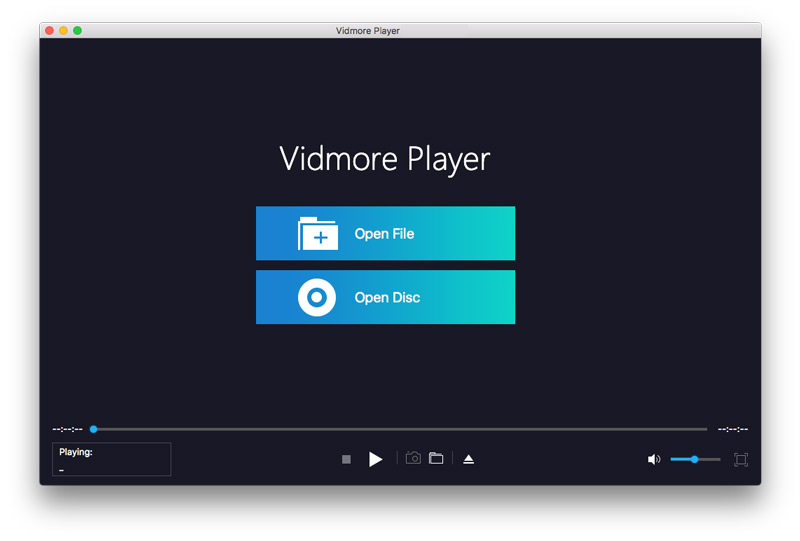
Huomautus: Uusimmissa Mac-tietokoneissa ei ole fyysistä asemaa, jolla voit toistaa DVD-levyjä. Sinun tulisi ostaa Apple USB SuperDrive asettaaksesi DVD-levyn ulkoiseen DVD-asemaan ja liittääksesi sen Mac-kannettavaan tai työpöydälle.
Vaihe 3. Toista DVD-elokuvia Macilla
Kun tämä ohjelmisto on ladannut DVD-videot onnistuneesti, se näyttää valikon ja valitse vain luku tai otsikko aloittaaksesi DVD-elokuvien toiston.
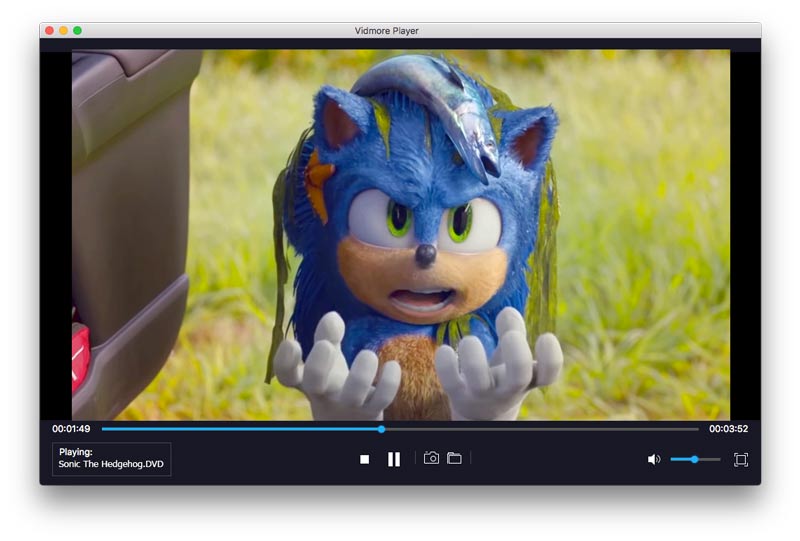
Tämä työkalu voi auttaa myös Blu-ray-tiedostojen ja digitaalisten videoiden toistamisessa.
Jos et halua kantaa ulkoisen DVD-aseman kanssa, kopioimalla DVD kiintolevylle digitaalisena muotona ja avata ne on myös hyvä idea.
Osa 3. Parhaan ilmaisen Mac-soittimen usein kysytyt kysymykset
DVD-levyä ei toisteta Macissa?
Voit ratkaista ongelman, jota Mac ei voi toistaa DVD-levyä, noudattamalla seuraavia ratkaisuja:
- Jos 'Tuettu levy ei ole käytettävissä' tai 'Ei sallittu' -viesti tulee näyttöön, tarkistat, onko DVD-levyä, ja poltat sitten DVD-levyn DVD-R-levylle DVD-RW: n sijaan.
- Jos DVD-levy työntyy automaattisesti, se osoittaa, että DVD-alue ei ole yhteensopiva DVD-soittimen kanssa.
- Jos näyttöön tulee Ohita vaurioituneen alueen yli -viesti, se tarkoittaa, että DVD on naarmuuntunut.
Voivatko Macit toistaa minkä tahansa alueen DVD: tä?
Ei. DVD-alueet luodaan kaikille kaupallisille DVD-levyille. DVD-levyjä voidaan toistaa vain DVD-soittimella, ja DVD-levyillä on sama aluekoodi. Tarkista mitä DVD-aluekoodi on DVD-levyllesi täältä. Jotkut DVD-soittimet (esim. Vidmore Player) voivat kuitenkin toistaa minkä tahansa alueen DVD-levyjä DVD-salauksen purkutekniikalla.
Kuinka estää DVD-soittimen avaaminen automaattisesti Macissa?
Jos haluat estää DVD-levyn avaamisen, kun asetat DVD-levyn Maciin, siirry kohtaan Järjestelmäasetukset, valitse CD- ja DVD-levyt, ja aseta vieressä Ohita Kun asetat video-DVD-levyn.
Johtopäätös
DVD-elokuvien toistaminen Macissa edellyttää DVD-soittinsovellusta. Sonyn, Panasonicin, Samsungin jne. Raskaiden ja kalliiden DVD-soittimien poistaminen, tämän viestin parhaat 7 ilmaista DVD-soitinta voivat avata DVD-elokuvia kätevästi Macissa.
Mikä ilmainen Mac-DVD-soitin on nro 1?
Oletko saanut ilmaisia DVD-soitinohjelmistosuosituksia?
Jätä kommenttisi alla.


